Cómo crear un servidor SMPP seguro usando TLS/SSL
Cuando se utiliza una conexión TCP/IP segura para conexiones SMPP, el tráfico de red entre tu sistema y los clientes SMPP estará cifrado. Esto evitará que partes no deseadas accedan a los datos que circulan por la red. Los dos puntos de comunicación también se verificarán mutuamente mediante certificados. Este procedimiento de verificación previene ataques de intermediario. Esta guía explica cómo puedes crear un certificado SSL usando la aplicación de seguridad de Ozeki 10, y cómo puedes usar este certificado SSL para configurar un servicio SMPP seguro, que opere usando SSL/TLS.
¿Es seguro el SMPP?
El Protocolo de Mensajes Cortos entre Pares (SMPP) es la tecnología más utilizada para transportar mensajes SMS a través de Internet. SMPP se usa frecuentemente para servicios de contenido SMS de valor añadido, y es común en banca móvil, recordatorios de pago, llamadas SOS, alertas de acciones y noticias, consultas de trenes y vuelos, etc. Este tipo de mensajes contienen información sensible que debe protegerse.
El protocolo SMPP es un protocolo de capa de aplicación usado para enviar mensajes sobre conexiones TCP/IP. En configuraciones predeterminadas, el protocolo SMPP no tiene ninguna seguridad. Dado que los datos viajan por Internet en formato no cifrado, pueden ser interceptados por espías. Mensajes comprometidos o pérdida de mensajes pueden causar grandes pérdidas económicas y consecuencias fatales. La seguridad para el protocolo SMPP puede implementarse introduciendo Seguridad de la Capa de Transporte (TLS). El TLS es una capa de protocolo que reside entre el SMPP y la pila de protocolos TCP/IP. Si se instala, la pila de protocolos se construye con las siguientes capas:- Capa SMPP
- Capa TLS/SSL
- Capa TCP
- Capa IP
La pasarela SMS Ozeki 10 ofrece soporte TLS tanto para conexiones servidor SMPP.
Video tutorial para SMPP seguro (SMPPS)
El SMPP seguro a menudo se denomina "SMPP Secure" o "SMPPS". Este término simplemente se refiere al hecho de que se añade la capa TLS a la pila de protocolos. El siguiente video te muestra los pasos de configuración para añadir la capa TLS a tu servidor SMPP.
Crear un certificado SSL
Puedes crear un certificado SSL abriendo la aplicación de Seguridad de Ozeki 10 desde el menú Ozeki 10 Start (Figura 1).
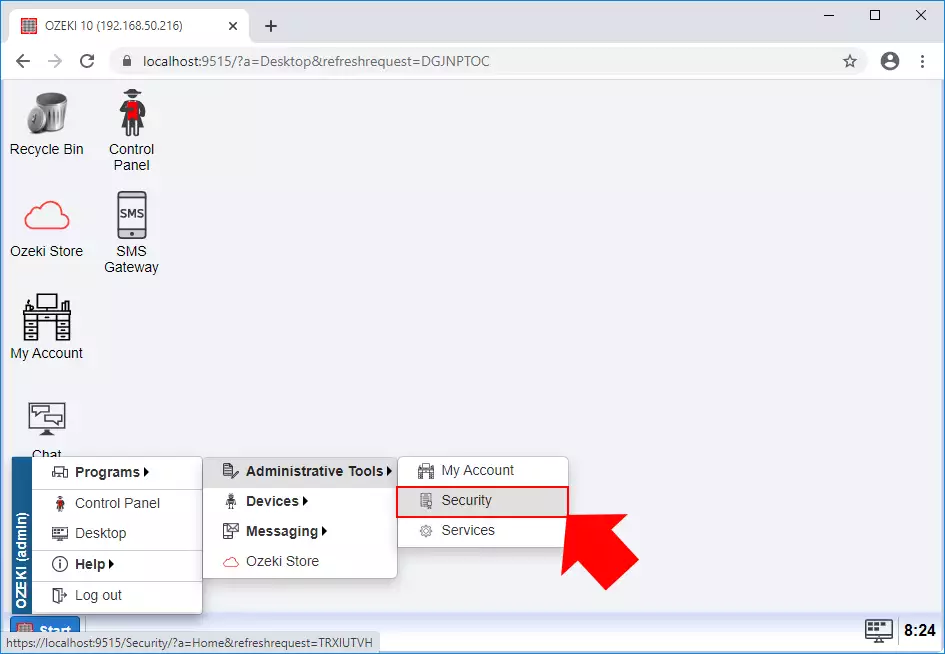
Figura 1 - Abrir la aplicación de Seguridad
Crear un certificado SSL de CA
El término certificado CA significa certificado de "Autoridad Certificadora". Una Autoridad Certificadora es la organización de nivel superior que puede emitir certificados y firmarlos usando su clave privada secreta. Con Ozeki 10 puedes convertirte en tu propia Autoridad Certificadora y emitir certificados a tus clientes. Así podrás verificar conexiones SSL entrantes y comprobar si usan el certificado que les has asignado. Puedes crear tu certificado CA en la aplicación de seguridad. (Figura 2)
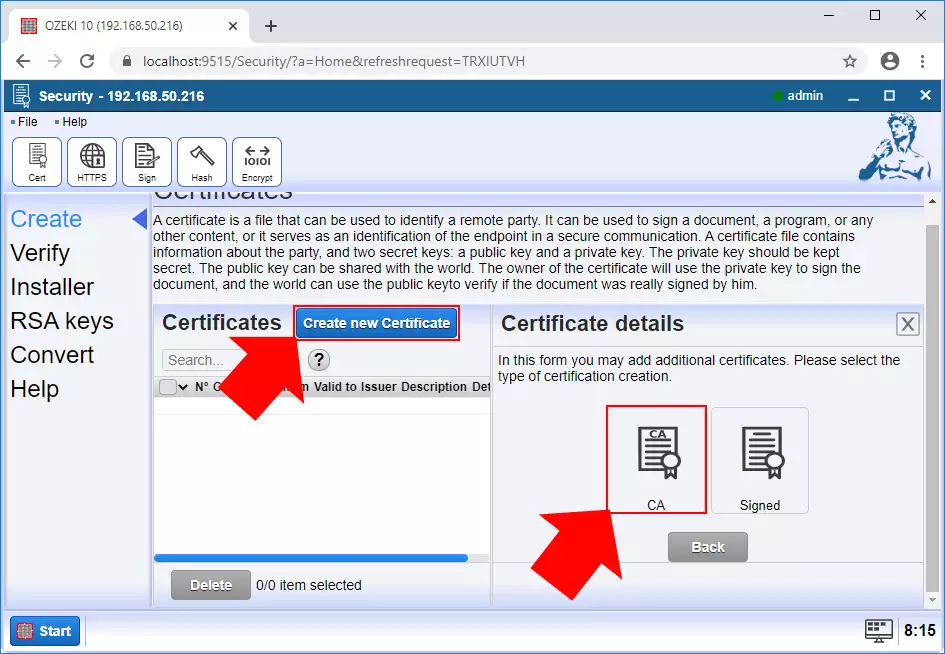
Figura 2 - Crear certificado CA
Especifica los detalles del certificado y proporciona la contraseña para el certificado creado (Figura 3). Luego haz clic en OK.
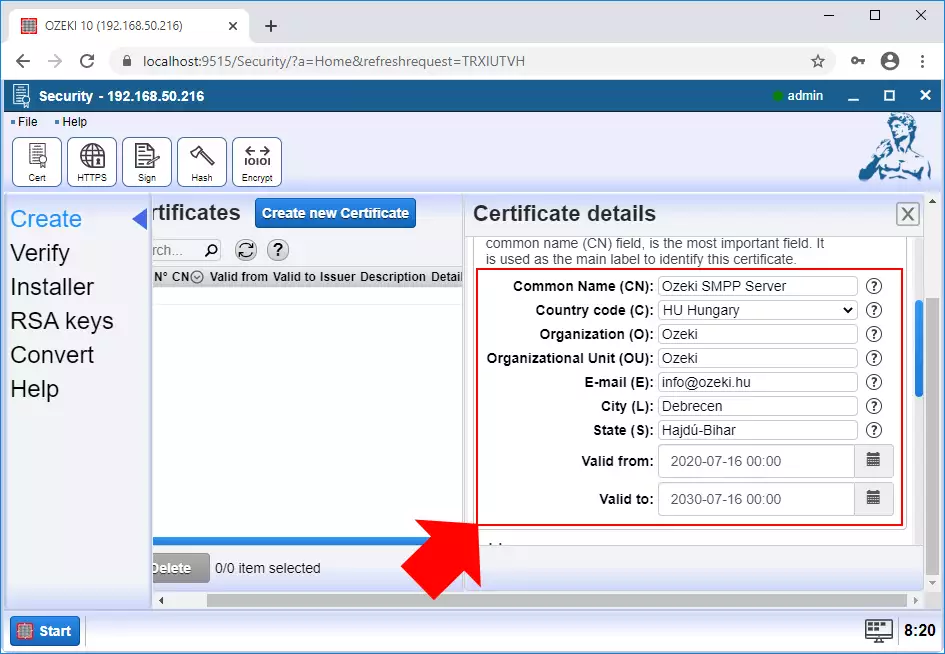
Figura 3 - Proporcionar detalles del certificado
Si desplazas hacia abajo en el menú Detalles del certificado, puedes encontrar una configuración donde podrías proporcionar un nombre de archivo donde la comunicación almacenará tus archivos de certificado, y una contraseña para él. Puedes ver el ejemplo en la Figura 4.
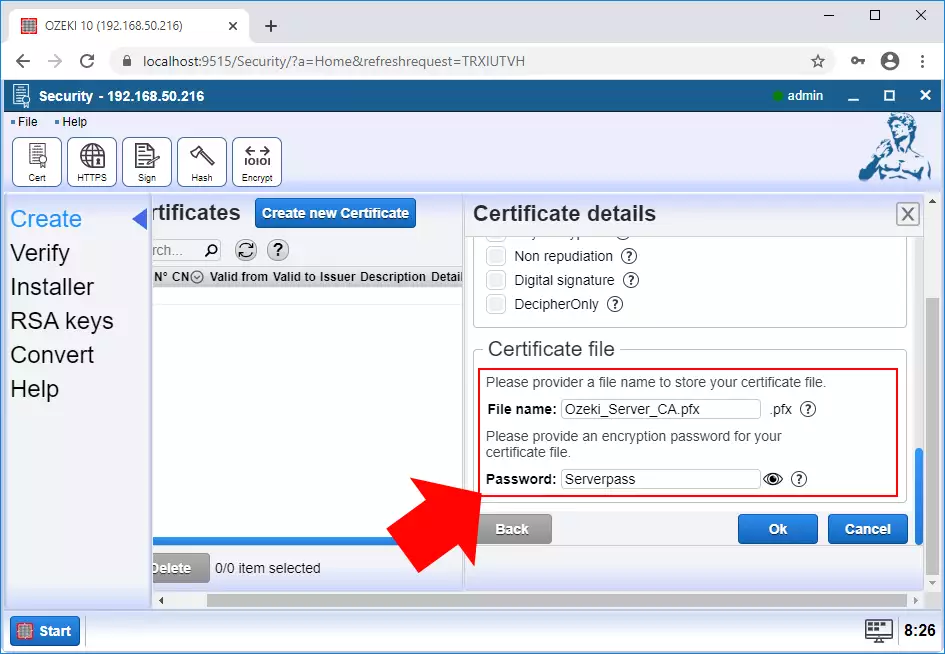
Figura 4 - Proporcionar detalles del archivo de certificado
Descargar el certificado SSL creado
Ahora puedes empezar a descargar el certificado creado, desde la lista de certificados. Haz clic en el botón Detalles junto al nombre de tu nuevo certificado, para abrir la ventana desde donde tienes acceso al archivo del certificado. Puedes encontrar el botón en la Figura 5.
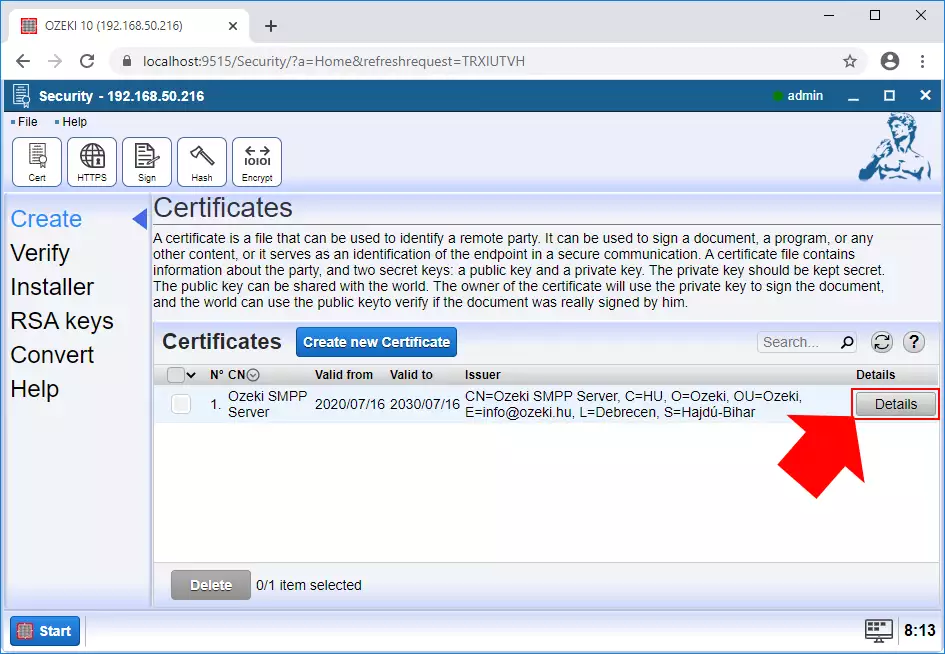
Figura 5 - Seleccionar detalles del certificado
Aquí estás en la página de detalles del certificado. Aquí, en el lado izquierdo, podrás encontrar un enlace azul bajo el título Archivos, que iniciará el proceso de descarga del archivo del certificado. Puedes ver el enlace en la Figura 6.
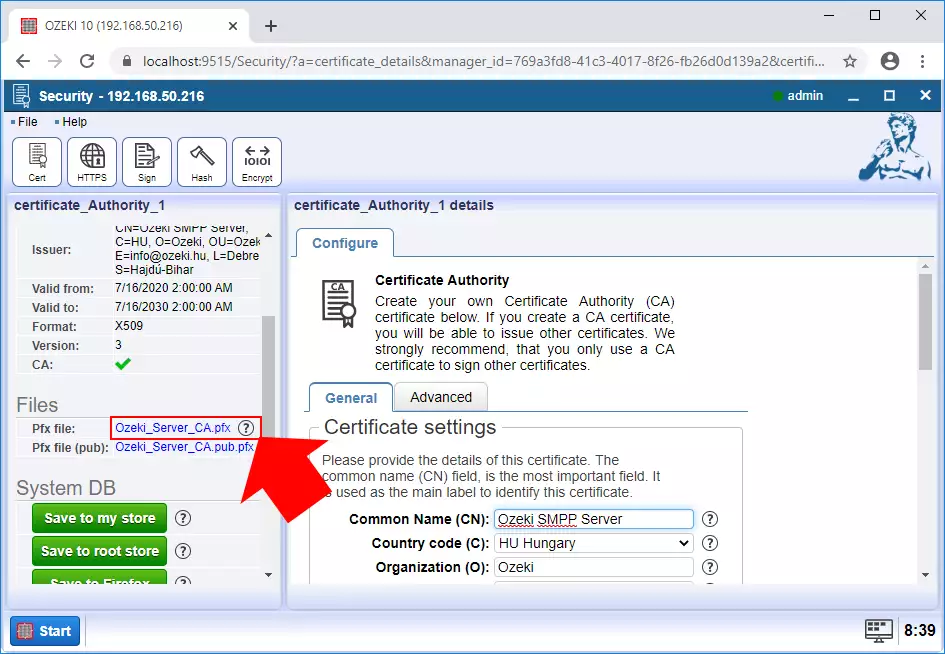
Figura 6 - Descargar certificado
Instalar el certificado SSL creado en tu servidor SMPP
Para usar el certificado SSL creado y asegurar tu conexión SMPP, debe ser instalado. Para hacer esto, abre la página Avanzado desde la pantalla de gestión de la pasarela SMS. (Figura 7)
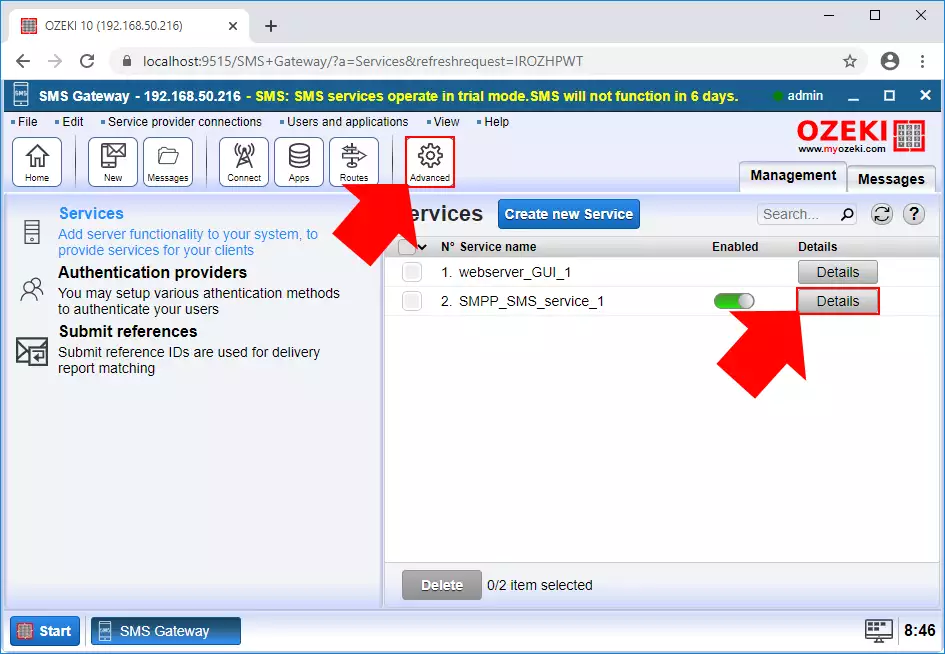
Figura 7 - Abrir menú Avanzado
Para tener acceso a las opciones SSL, por favor abre la pestaña Configurar desde la página de detalles del servicio SMPP, haz clic en el botón Avanzado y elige la opción SSL. Haz clic en ella y se abrirán los ajustes SSL. Puedes ver todos los botones que necesitas buscar en la Figura 8.
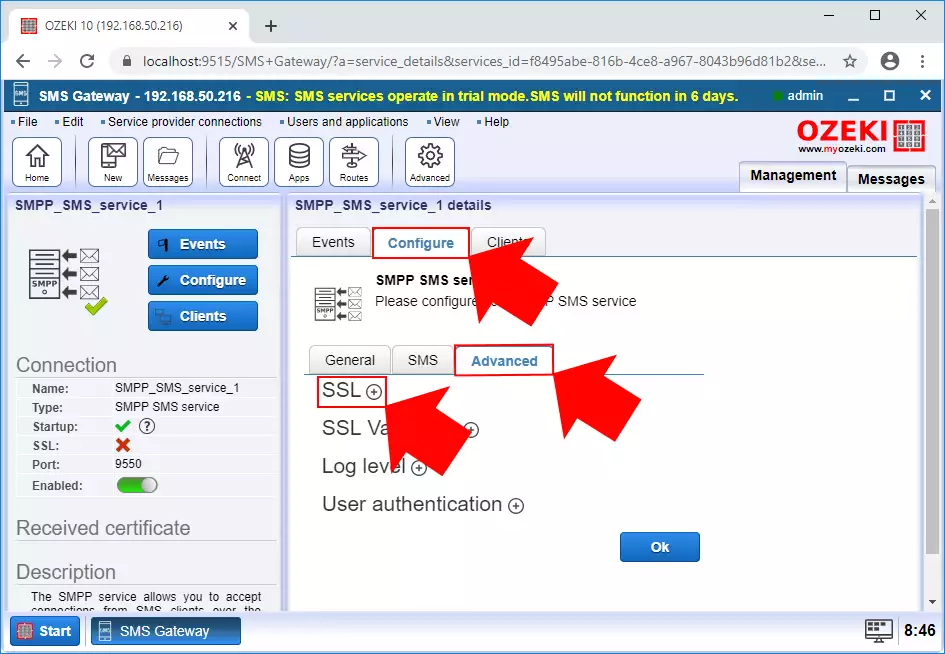
Figura 8 - Abrir opción de seguridad
Ahora necesitas marcar la opción Usar conexión SSL. Haz clic en la casilla junto al título como puedes ver en la Figura 9.
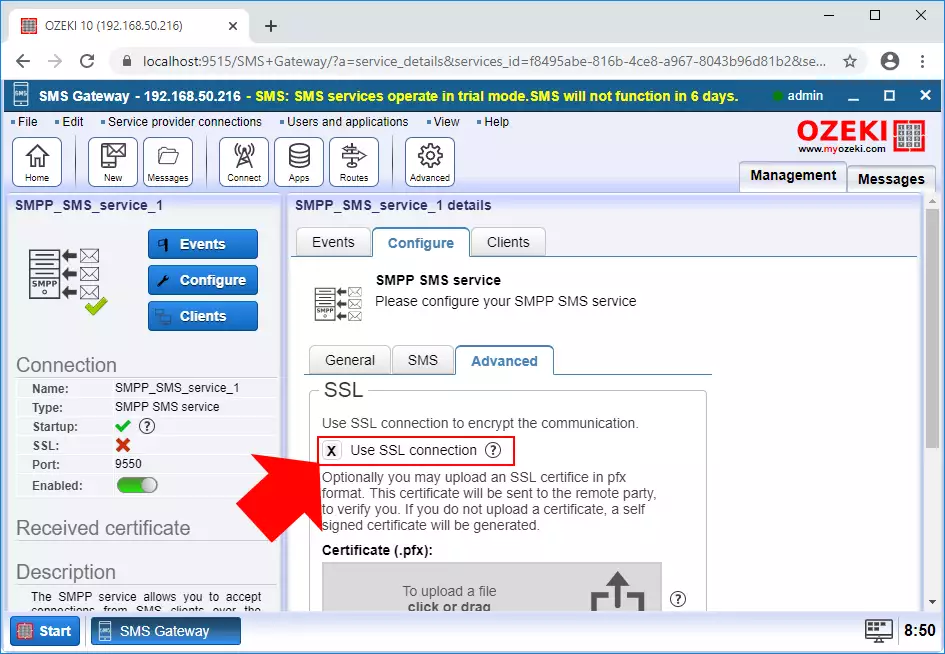
Figura 9 - Habilitar conexión SSL
Ahora necesitas subir el archivo de certificado descargado previamente. Busca el archivo .pfx y súbelo haciendo clic en el botón visible en la Figura 10. También puedes proporcionar una contraseña para proteger el certificado. Haz clic en el botón OK para finalizar la configuración.
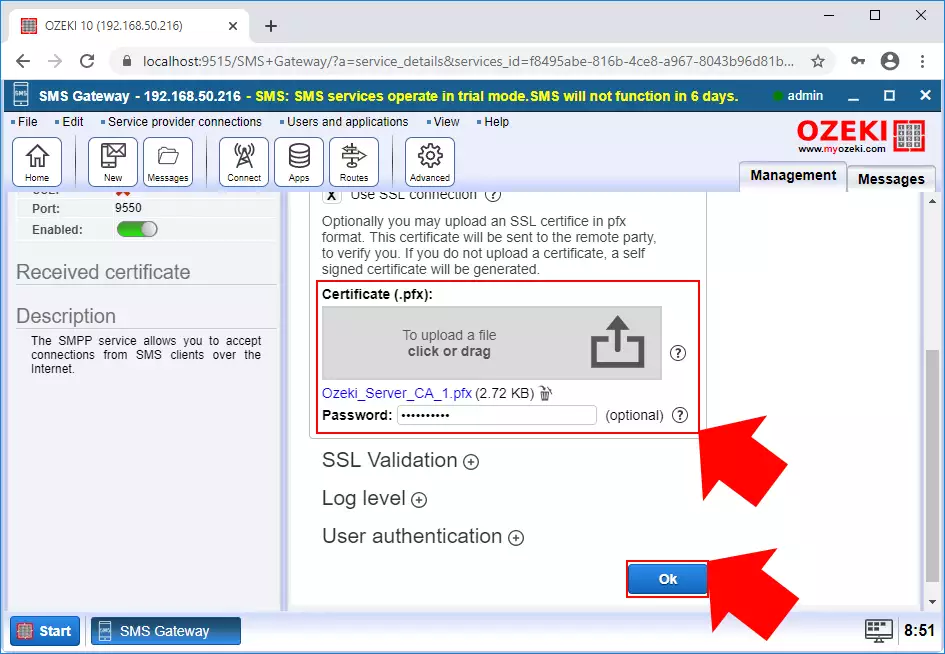
Figura 10 - Subir certificado
Reinicia tu servidor SMPP para que los cambios surtan efecto
Para asegurarte de que el certificado funciona, por favor reinicia tu servidor apagándolo y encendiéndolo nuevamente con la ayuda del menú Servicio. Puedes ver el interruptor en la Figura 11.
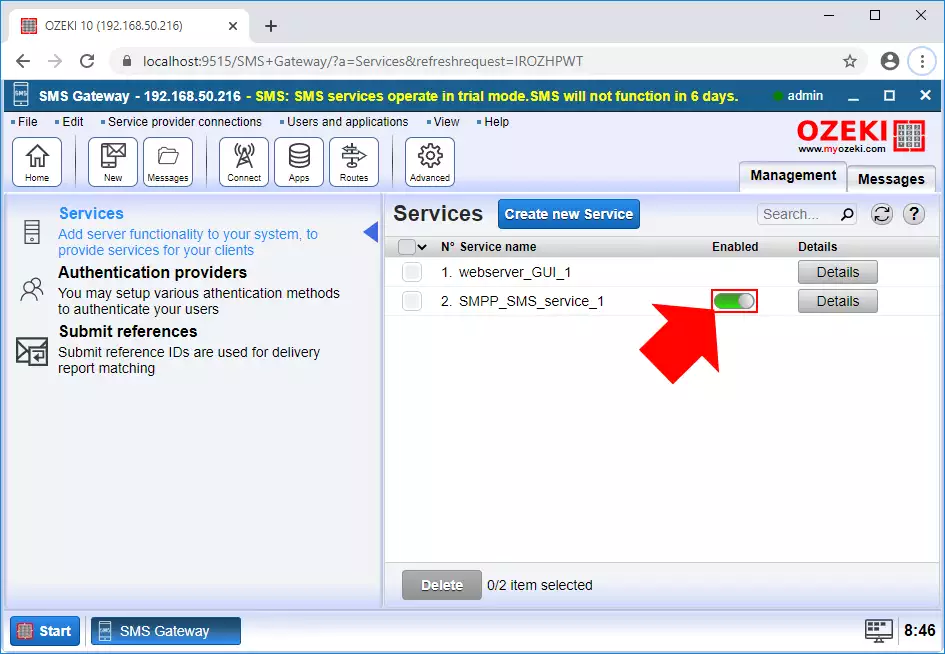
Figura 11 - Habilitar servicio
En el registro de eventos, puedes ver que tu servidor se ha iniciado correctamente, y está funcionando como se esperaba. En la Figura 12, puedes ver el Registro de Eventos del servidor de ejemplo.
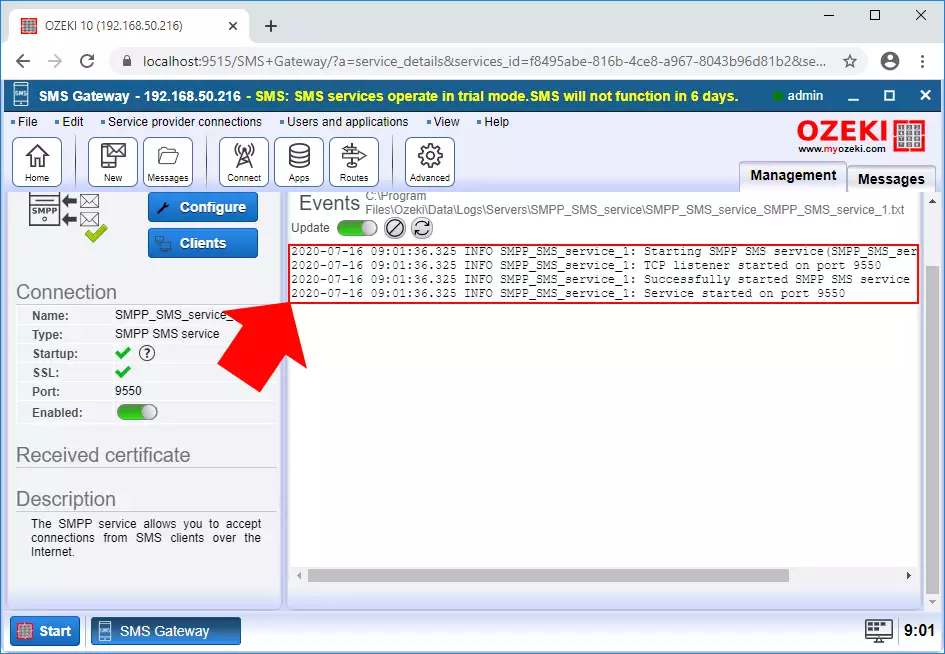
Figura 12 - Servicio iniciado
